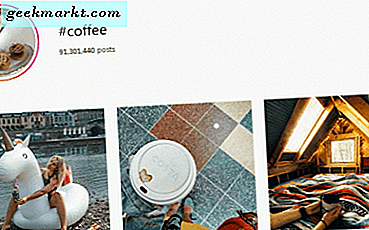Slack er nok det mest populære teamkommunikations- og samarbejdsværktøj på markedet lige nu. Men alt dette kan ændre sig med lanceringen af Teams af Microsoft. Slack har en first mover-fordel her og en stor brugerbase under bæltet. Fra SMB'er til MNC'er er Slack brugt og elsket af alle. Faktisk bruger vi Slack hele tiden på TechWiser. Slack værdiansættes til over 7,1 mia. Dollars lige nu, og på et tidspunkt rygtes det, at Microsoft overvejede at købe det, før de besluttede at opbygge deres egen app - Teams.
Så hvordan går du ind på et marked og skaber et navn og sted for dig selv, der allerede er domineret? Hvordan forstyrrer du forstyrreren? Microsoft ser ud til at have svaret. De tilbyder flere funktioner i den gratis plan for at lokke nye brugere i håb om, at de vælger at opgradere snarere end at skifte base på et senere tidspunkt.
Lad os se på, hvad Slack og Teams har at tilbyde, hvordan de ligner hinanden, og hvordan de adskiller sig, og hvilken der er mere egnet til dig, slutbrugeren.
Læs også: Sådan sendes selvdestruerende meddelelser på slap
Slap vs. hold
1. Brugergrænseflade og erfaring
Slack har et rent brugergrænseflade, der er meget let at navigere og bevæge sig rundt. Alle chats, personlige og team, er pænt organiseret i sidepanelet. Når du først har valgt hvem du vil kommunikere med, kan du gøre det fra hovedvinduet. Mere end en slap konto? Du kan nemt skifte fra menuikonet. Der er en praktisk søgefelt øverst, og du kan arbejde med tredjepartsapps ved at klikke på '+' ikonet nær meddelelseslinjen. Hvis du er ny, vil du føle dig hjemme.
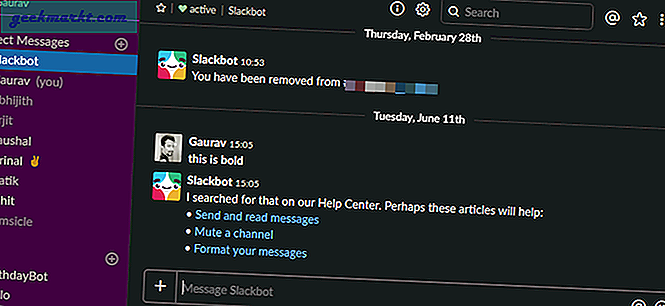
Teams har vedtaget det afprøvede layout med kanaler og teammedlemmer, der vises i sidepanelet og samtalen i hovedvinduet. En søgefelt øverst og nogle praktiske genveje som chat, filer og hjælp yderst til venstre.
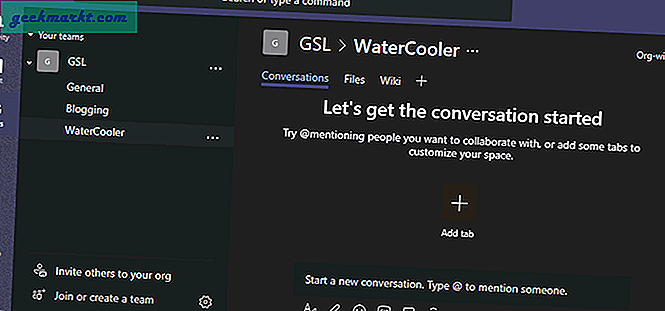
Slack tilbyder en række temaer, som du kan vælge imellem, men Teams har kun tre muligheder. Den ene er standard, og de to andre er mørke og kontrasterede. Den sidste er mere velegnet til mennesker med synsproblemer.
Der er nogle ekstra faner tilgængelige som Wiki under Aktivitet og filer i sidepanelet. Vi vil diskutere disse muligheder senere, men for nu har Teams et lige så funktionelt og veldesignet layout, der giver en god oplevelse.
2. Hold, kanaler, samtaler
Det er her, det meste af handlingen finder sted. Hvor du kommunikerer ideer og diskuterer deadlines.
Både Slack og Teams giver dig mulighed for at oprette teams, hvori du derefter opretter kanaler til forskellige emner eller områder af interesse eller produkter. Du tilføjer derefter medlemmer til dette team, som enten kan chatte direkte en-til-en eller dele ting i kanaler, der fungerer som en gruppe.
Både slap og Teams håndterer global søgning på samme måde, men kommandoer fungerer forskelligt. I Slack kan du bruge kommandoer i samtaleteksten, mens du er i Teams, du kan bruge kommandoer i søgefeltet.
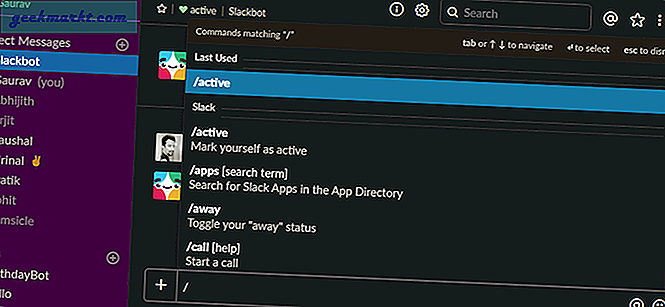
Dette betyder noget, for at bruge kommandoer i Slack, skal du gå til Slackbot-kanalen, mens du i Teams kan bruge kommandoer hvor som helst, fordi søgefeltet findes på alle skærme.
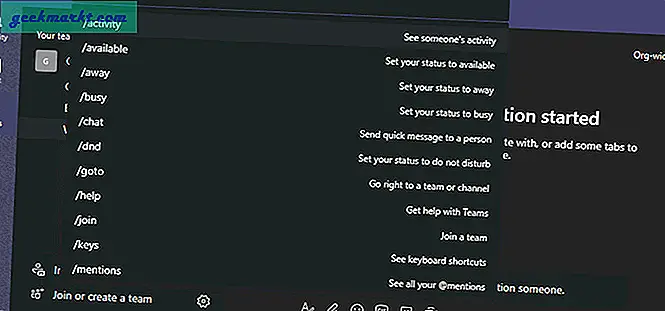
For at formatere tekst i Slack skal du bruge tastaturgenveje eller kende enkle formateringstrin. Vælg f.eks. Tekst og tryk på Ctrl + B eller indsæt * i begyndelsen og slutningen af ordet.
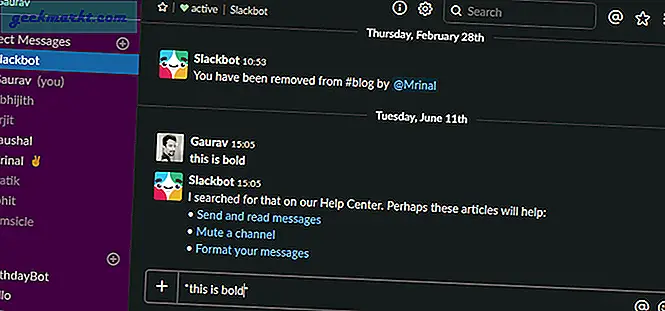
Teams tilbyder WYSIWYG-editor, som gør det let at dø for brugere, der ikke er så computerkyndige. Der er også flere formateringsindstillinger tilgængelige som skriftstørrelse og farve, tabel og paraindstillinger, der mangler i Slack.
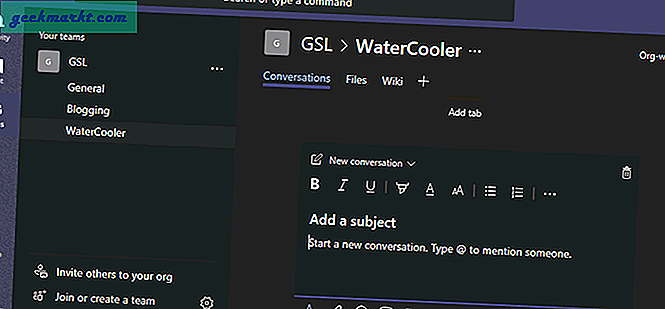
Du kan dele filer i både Slack og Teams, og de er let tilgængelige. Du kan få adgang til det fra menuen i Slack, mens du er i Teams, der er en separat fane med navnet Files, der gør det hurtigt og nemt at få adgang til.
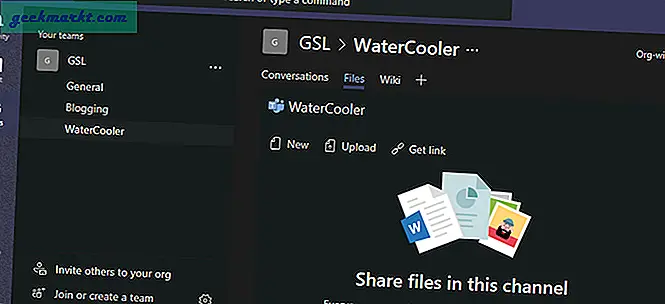
I Teams har hver kanal et unikt e-mail-id, som er super praktisk. Du kan nu videresende e-mails direkte til en kanal, som medlemmer kan se. Dette kan spare så meget tid, da e-mails stadig er relevante og meget brugt.
Indtil videre er Teams bedre designet end Slack. Microsoft genkendte nogle af Slacks irks og indarbejdede dem i deres designproces. Filer og kommandoer er mere tilgængelige, og WYSIWYG-editor er en velkomstfunktion.
3. Appintegrationer og bots
Dette er en stor og en virkelig vigtig faktor for at afgøre, om du vælger Slack eller Teams. Slack fungerer med større projektstyringsapps som Asana, cloud-opbevaringssteder som Drive og Dropbox og mere. API'en er designet til at skalere, og der er en lang liste over understøttede apps, som du kan finde igennem her. Disse integrationer er det, der gør Slack virkelig effektiv.
Da Teams oprindeligt blev lanceret, var der begrænsede valg. Alle vidste, at det skulle understøtte Office 365 som standard, men hvad med andre apps? Snart fulgte tredjepartsintegrationer, og nu er der over 180, hvilket stadig er mindre end Slack, men ærligt talt ganske meget. De fleste af de populære valg, jeg nævnte ovenfor der.
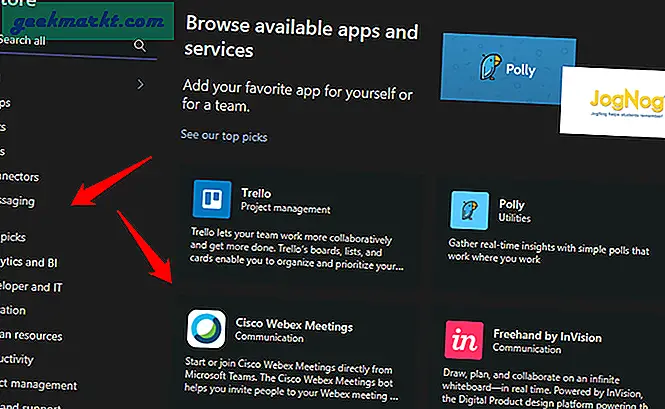
Både Slack og Teams understøtter også Zapier, som selv fungerer med mange andre apps.
På samme måde har Slack en mappe med bots, som du kan tilføje til kanaler, som derefter tager belastningen af dine skuldre. Du kan stole på, at disse bots udfører bestemte opgaver, når visse betingelser er opfyldt. På samme måde kommer Teams med sit eget sæt bots, som du kan implementere for at tage sig af samtaler og medarbejdere.
Læs også: Bedste slap-apps, der gør din kommunikation effektiv
Hold tager føringen her. Se, Slack leveres med en standard bot kaldet Slackbot, der vil besvare spørgsmål til dig. Ligesom hvad du kan gøre, og hvordan du bruger og så videre. Du kan også bruge den til at sende kommandoer. Hold har to separate bots. Den første er T-Bot, som fungerer nøjagtigt som Slackbot. Microsoft tilbyder to måder at bruge T-Bot på. Du kan enten have en samtale med det, igen som Slackbot, eller du kan gå til den sædvanlige søgning og opdage grænseflade, der fungerer som Cortana. Tænk på det som en UI-forbedring.
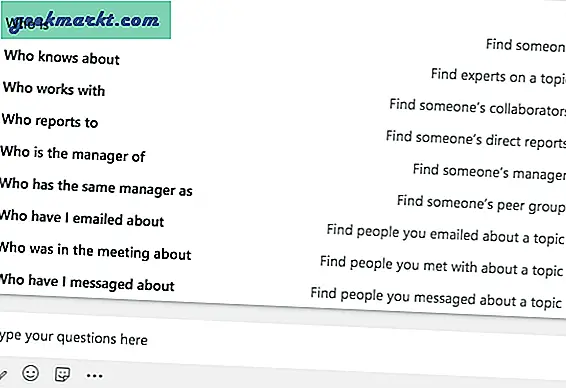
Den anden er WhoBot. Se ovenstående skærmbillede. Denne er til at arbejde med medarbejdere, din organisations livline. Ved hjælp af WhoBot kan du trække forskellige typer oplysninger om medarbejdere som afdeling, pakke, rolle, hierarki i virksomheden og så videre. Dette er meget nyttigt for personaleledelse.
Hvis du har en udvikler i huset, har Slack og Teams tutorials, som du kan bruge til at bygge dine egne bots. Hvad med det?
4. Andre funktioner
Teams har mange seje og smarte funktioner, der gemmer sig i almindeligt syn. For eksempel, når du starter et videoopkald, er der en mulighed for at sløre baggrunden. Det kan være en god idé at sløre det for at bevare privatlivets fred eller fjerne distraktioner. Memes er seje, og begge apps understøtter dem, men med Teams kan du også oprette dine egne memer.
Når vi taler om fortrolighed, er både Slack og Team GDPR-kompatible.
Teams har en virkelig funktionel brugergrænseflade, der adskiller sig fra Slack på små, men nyttige måder. Tag fanerne for eksempel. Du kan oprette en fane til en note, hvor du kan notere vigtige ting, som du ikke har råd til at glemme. En fane kan være hvad som helst. Det kan bruges til at vise rigt indhold og data fra internettet eller en app, som brugerne kan interagere og arbejde med direkte i sit eget rum. Her er en fane med en PowerPoint-præsentation.
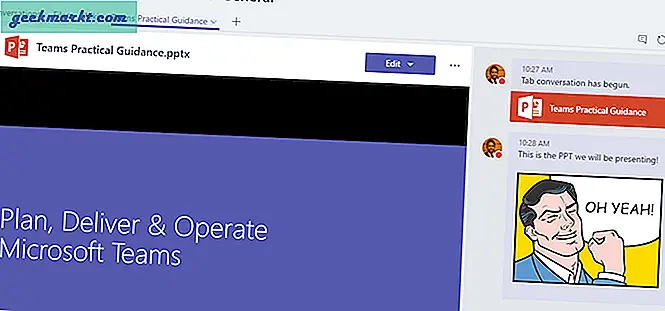
Som standard har Teams en Wiki-fane, som vi så tidligere i skærmbillederne. Dette er stærkt. Du kan bruge den til at skrive ofte stillede spørgsmål eller retningslinjer for brugerne at følge og overholde. Dette kan reducere unødvendig samtale frem og tilbage med medarbejdere, der søger hjælp til trivielle forhold.
Læs også: 22 Slack Slash-kommandoer til strømbrugere
5. Platforme og priser
Slack er gratis for op til 10.000 søgbare meddelelser med 10 appintegrationer tilladt for hold. Du kan foretage tale- og videoopkald, men kun 1-mod-1. Skyplads er begrænset til 5 GB. Teams har også en gratis version, men den tilbyder mere. Du kan ikke tilføje mere end 300 personer i et team. Hvis du følger denne regel, får du ubegrænsede søgbare meddelelser, ingen begrænsning på appintegrationer, 10 GB skyhukommelse begrænset til 2 GB pr. Bruger og gruppelyd og videoopkald.
Slacks standardabonnement koster $ 8 pr. Bruger pr. Måned og fjerner begrænsninger for apps og beskeder. Du kan nu foretage gruppeopkald med skærmdeling. Plusplanen koster dig $ 15 pr. Bruger pr. Måned og tilbyder mere administrationskontrol og SSO.
Den gratis version af Teams er ikke forbundet til Office 365. Hvis du vil have mere, skal du abonnere på Office 365-planer, som ikke kun giver dig adgang til Teams, men også alle de andre apps, som Microsoft har udviklet gennem årene. Office 365-forretningsplaner begynder med $ 6 pr. Bruger pr. Måned og Enterprise-planer starter ved $ 8. Hvis du betaler $ 10 pr. Bruger pr. Måned i forretningsplanen, får du også desktop-apps til alle Office 365-apps og ikke kun Teams.
Både Teams og Slack er tilgængelige på Android, iOS, Windows, macOS og Web. Imidlertid er Slack også tilgængelig til Linux, men Team er ikke i øjeblikket.
Slap vs. hold: sammenligningstabel
| Slap | Hold | |
| Direkte beskeder | Ja | Ja |
| Søgbare meddelelser | Gratis op til 10.000 | Ubegrænset |
| Gruppechat | Ja | Ja |
| Video / lydopkald | Ledig | Ledig |
| Gruppe videoopkald | Betalt | Ledig |
| Apps | Gratis op til 10 apps | Ubegrænset |
| Sky lagring | 5 GB | 10 GB |
| Platforme | Android, iOS, Windows, macOS, Linux og Web | Android, iOS, Windows, macOS og Web |
| Pris | Gratis, $ 8 / måned / bruger | Gratis, $ 6 / måned / bruger |
Afslutningsord: Microsoft vinder
Microsoft har fået en føring ikke kun med hensyn til antallet af kunder, det har under sit bælte, men også med hensyn til funktioner. Den gratis plan for Teams tilbyder så meget mere, og når man ser på priserne, er Slack ikke kun dyrere, men Teams har den ekstra fordel, at de er et Office 365-produkt, der bringer en række andre apps til at administrere arbejde.
Hvis din virksomhed bruger Microsoft Office, er Teams et bedre valg. Slap har derimod flere integrationer og er bedre egnet, hvis du bruger Google Docs meget.